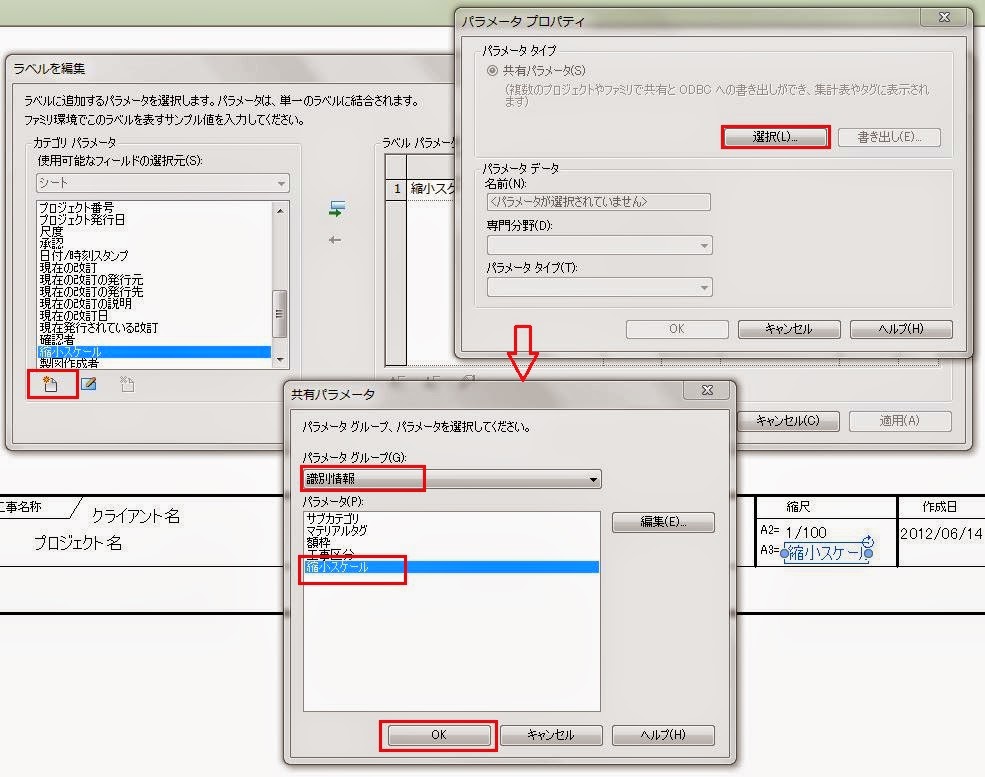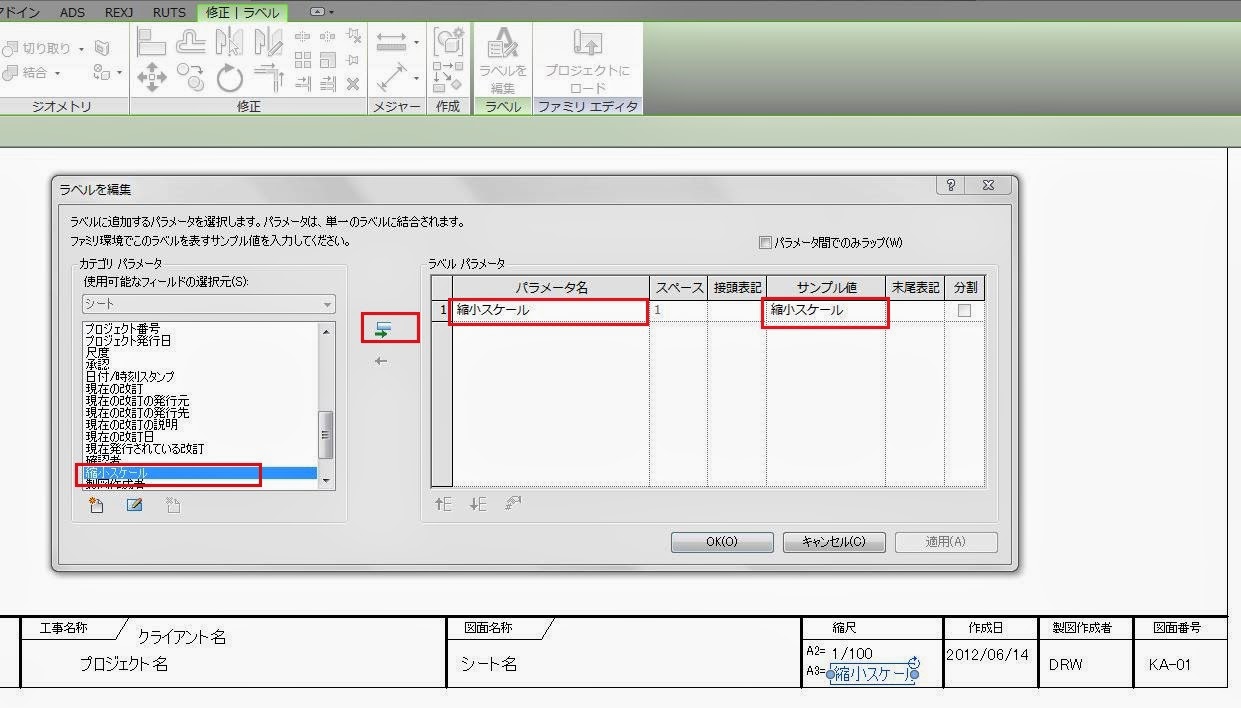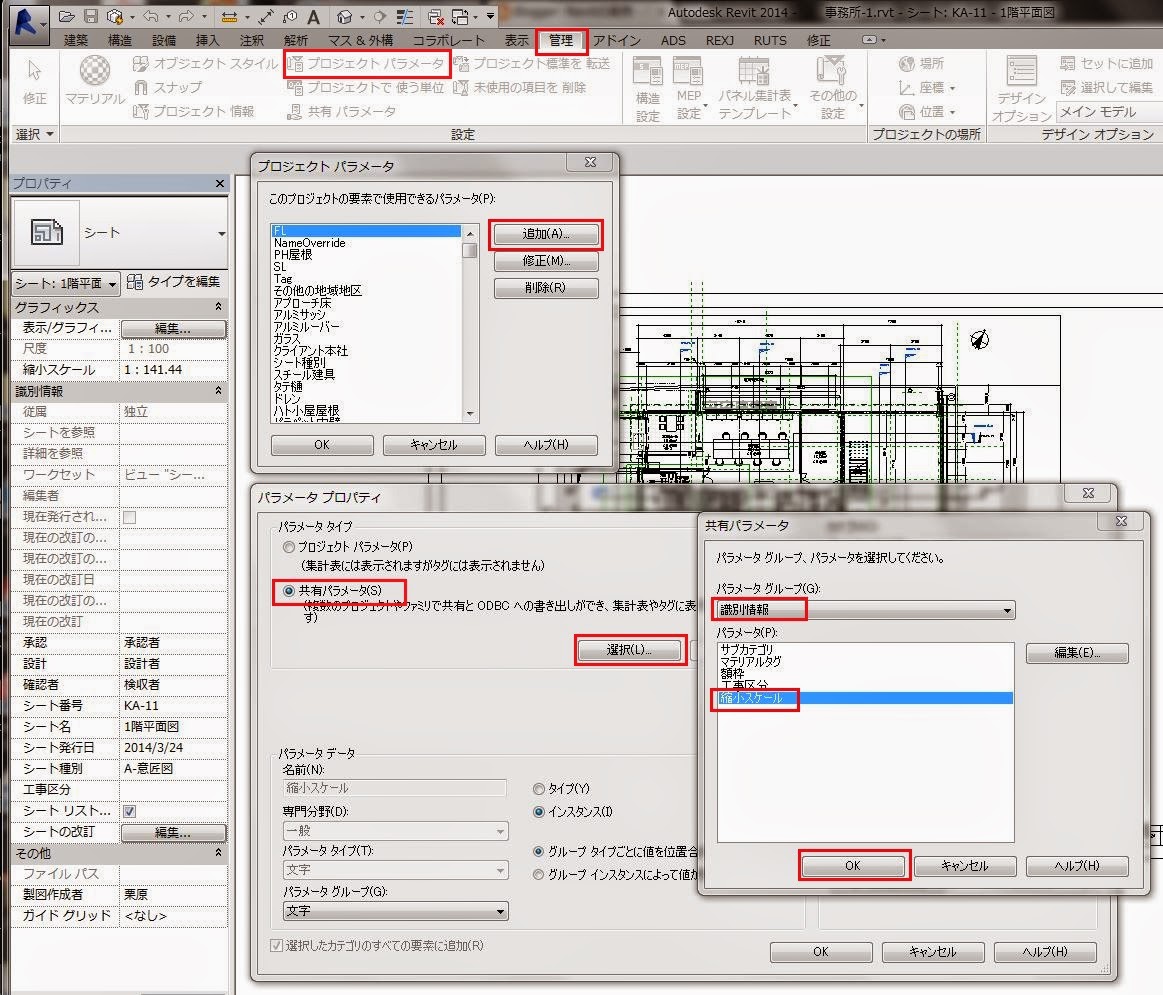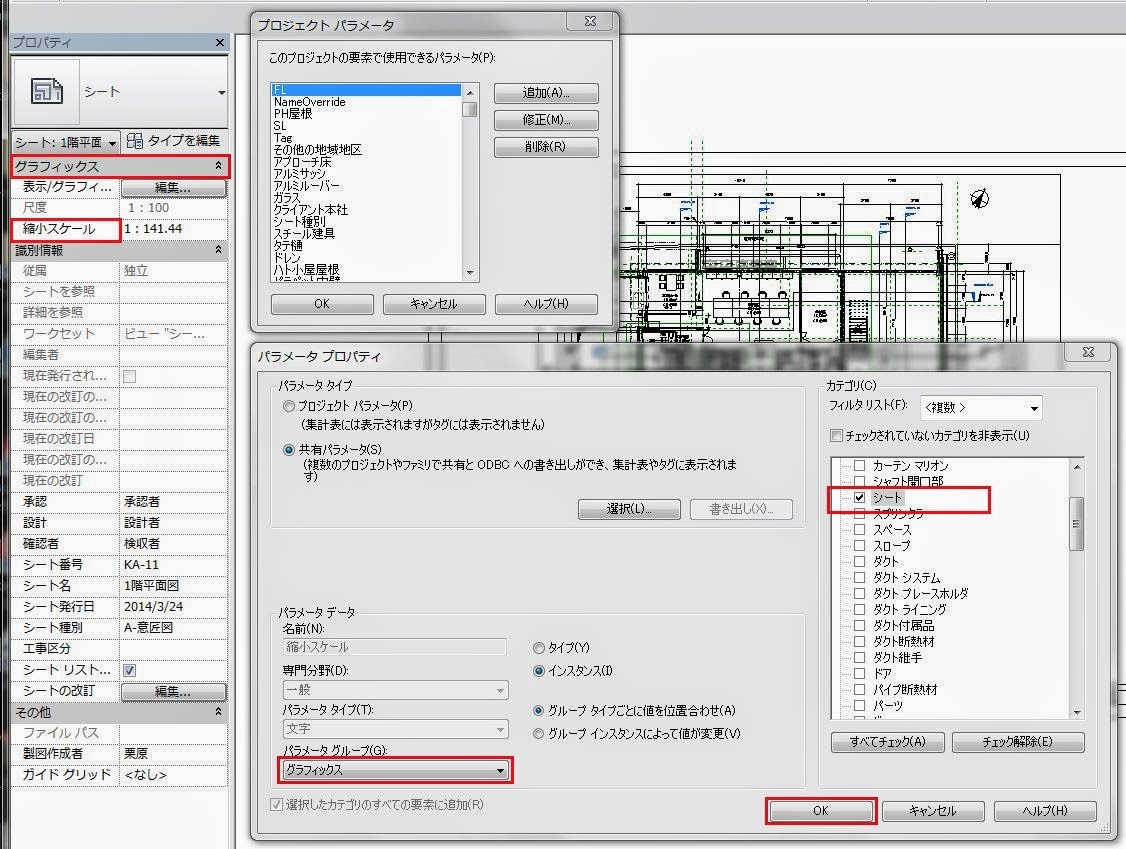図面枠ファミリの編集開始
あらかじめ作成された図面枠ファミリをプロジェクト画面で選択し、ファミリ編集をクリックし、ファミリ編集画面に移り編集を始めます。赤囲み部分がパラメータにする部分で、その他は文字入力する部分です。次の「ラベル配置」でそれぞれの部分に配置していきます。(あらかじめ作成された図面枠ファミリに「文字」で作成されている場合はそれぞれ削除しながら新規に「ラベル配置」していきます。新規の場合は赤囲み部分を新規で配置するということです。)
 |
| 図面枠ファミリのタイトル部分 |
ラベルの配置
「作成」-「文字-ラベル」を選択し、左側のプロパティの「ラベル3mm」のところをクリックし、ラベルの任意の文字サイズを選択し、図面枠の挿入したいところにクリックすると、ラベル編集BOXが表示されますので、赤囲みの「パラメータの追加」をクリックします。
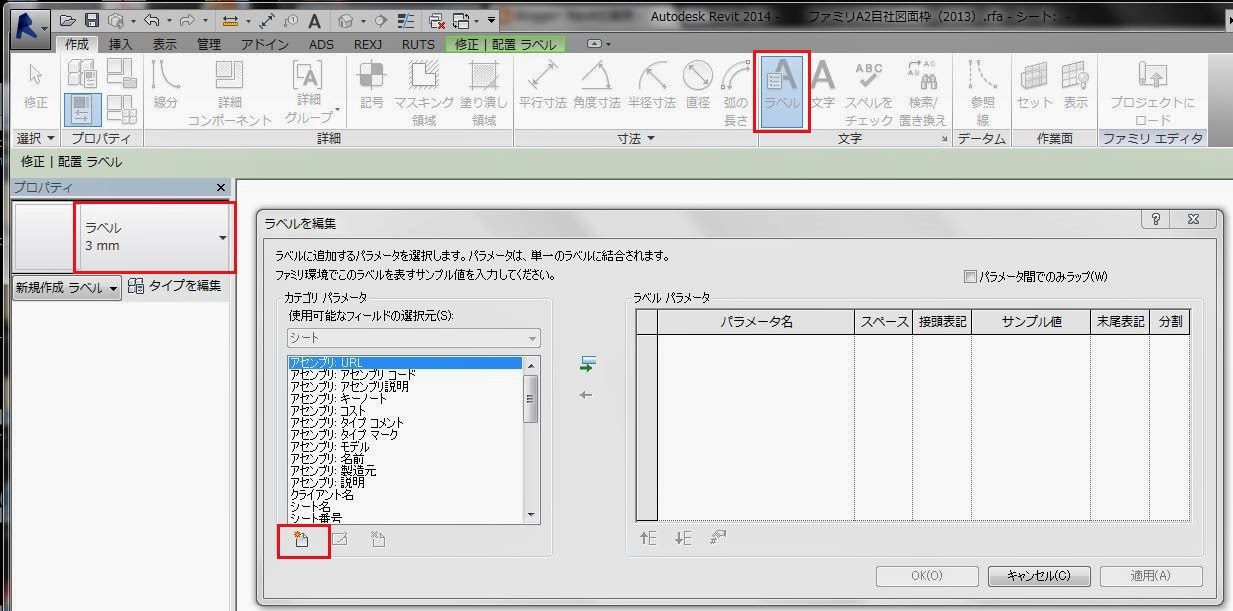 |
| ラベル編集-画面-1 |
パラメータプロパティの設定
前回解説したように、パラメータを登録しておりますので、それを呼び出し設定します。
「パラメータプロパティ」のBoxが表示されますので、「選択」をクリックし、「共有パラメータ」Boxを表示します。
「パラメータグループ」で任意のカテゴリを選択し、配置したい「パラメータ」を選択し、「OK」をクリックします。
ラベル編集-画面-1、に戻りますので、左側のカテゴリパラメータ内に、先ほど選択した「パラメータ」が入ってハイライト表示されていますので確認し、「⇒矢印のラベルにパラメータを追加」をクリックすると「ラベルパラメータ」に入りますので、「サンプル値」(任意のわかりやすい文字)を入力します。
【補足説明】
パラメータは数個「ラベルパラメータ」に入れることができます。右端の「分割」にチェックを入れると2段で表示されるようになります。その他「接頭表記」、「末尾表記」等は、ヘルプを参照ください。
これで、ラベルの配置が完了しましたので、「保存」(図面枠ファミリの上書き保存)-「プロジェクトにロード」をクリックし、プロジェクト画面に戻ります。
プロジェクトのプロパティに表示するために、「プロジェクトパラメータ」を追加する
先ほど、図面ファミリに設定した、「パラメータ」の「縮小スケール」を、プロジェクトのプロパティのカテゴリに設定、表示させ、「値」を入力できるように設定する。「管理」-「プロジェクトパラメータ」をクリックし、「プロジェクトパラメータ」Boxを表示させ「追加」をクリックする。
「パラメータプロパティ」Boxが表示されるので、先ほどと同じように、「共有パラメータ」にチェックを入れ、「選択」をクリックし、「共有パラメータ」Boxを表示させ、「パラメータグループ」から「識別情報」を選択、「パラメータタイプ」から「縮小スケール」を選択し、「OK」をクリックする。
「パラメータプロパティ」Boxに戻るので、「カテゴリ」の中から「シート」にチェックを入れ、「パラメータグループ」で「グラフィックス」を選択、「OK」をクリックし完了する。
これで、プロジェクト-プロパティ(図では左側部分)-「グラフィックス」カテゴリ下に、「縮小スケール」が設定され、値が入力できるようになり、縮小サイズで図面の出力をおこなう場合には、任意の縮尺を入力すれば、図面枠の部分に表示することができる。
以上の要領で、プロジェクト-プロパティの任意のカテゴリに、任意のパラメータを設定することができる。
「図面枠ファミリ」は1枚用意し、プロジェクト情報の設定をおこなえば、パラメータの値はそれぞれのシートに飛んで行くので、いちいち入力する必要がなくなります。自社枠をどのように表示するのかを決めさえすれば、後は設計時に「値」を入力するだけということになります。
「図面リスト」については、集計表の機能になりますので、後回しにし、
次回は、「建築概要書の情報をパラメータにて表示」の方法を載せたいと思います。